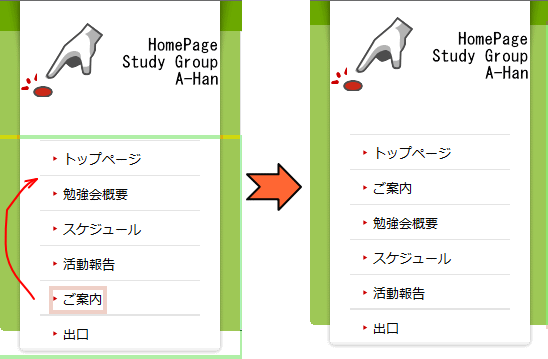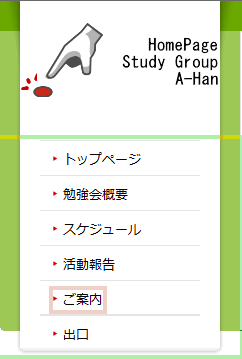メニューを開く
メインメニューとバナーの順序を変更する
メインメニューとバナーの順序は、簡単に入れ替えることができます。
- ここではメインメニューの項目順序を入れ替えます。
メインメニュー項目順序の入れ替え
➊トップページを開き、順序を変更するメインメニューの項目をクリックする。
- ここではメインメニューの「ご案内」をクリックする
➋かんたんナビバーの[リスト項目の編集]をクリックする。
➌移動方向をクリックする。
- リスト項目の編集 ー リスト項目の移動
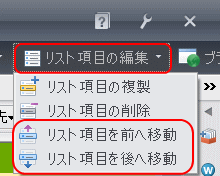
- ここでは、項目[ご案内]を[トップページ]項目の次に移動するので、[リスト項目を前へ移動]をクリックして移動させる。。
❹共通部分の同期を行う。
次は、画像の編集 に進みます。